精英主板设置u盘启动
精英主板bios设置硬盘启动方法

精英主板bios设置硬盘启动方法
网友们知道怎么设置硬盘启动吗?下面是店铺带来精英主板bios设置硬盘启动方法的内容,欢迎阅读!
精英主板bios设置硬盘启动方法:
按下开机按钮台式电脑不停的按DELETE(删除键) 按一下松一下哦
笔记本电脑一般是F1 或者F2
进去BIOS
选择 advanced bios features
然后选择 boot sequence
1ST:是第一启动项如果你想要从硬盘启动就选择(回车键) SATA 开头的
如果想要从U盘启动就选择 U盘 (必须要在开机前把U盘插入电脑哦)
BIOS是英文"Basic Input Output System"的缩略词,直译过来后中文名称就是"基本输入输出系统"。
其实,它是一组固化到计算机内主板上一个ROM芯片上的程序,它保存着计算机最重要的基本输入输出的程序、开机后自检程序和系统自启动程序,它可从CMOS中读写系统设置的具体信息。
其主要功能是为计算机提供最底层的、最直接的硬件设置和控制。
不同的BIOS有不同的进入方法,通常会在开机画面有提示。
一般开机按“Del”键或“ESC”键或按“F2”键。
CPU的缓存是无法设置的,他的大小由CPU决定,但是可以选择要不要打开。
B找到“BIOS FEATURES SETUP”,再找到CPU Level 2 Cache/External Cache(中央处理器二级缓存/外部缓存),选项:Enabled,Disabled ,系统默认的是【Enabled】,如果看到了设置成【Enabled】,即证明BIOS开启了二级缓存。
u盘启动盘bios设置
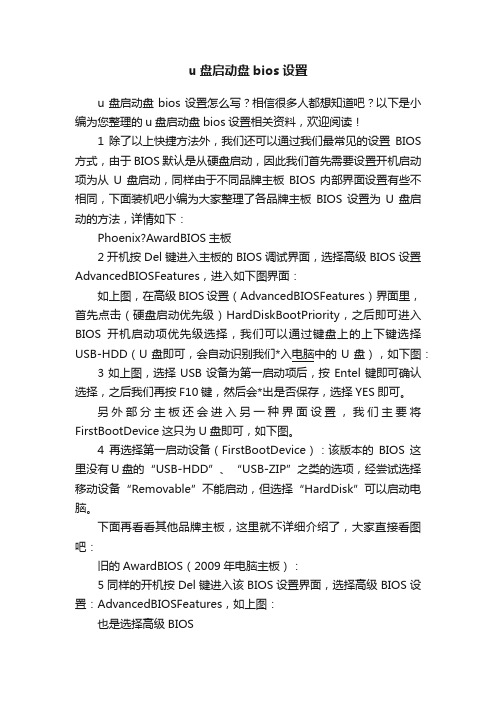
u盘启动盘bios设置u盘启动盘bios设置怎么写?相信很多人都想知道吧?以下是小编为您整理的u盘启动盘bios设置相关资料,欢迎阅读!1除了以上快捷方法外,我们还可以通过我们最常见的设置BIOS 方式,由于BIOS默认是从硬盘启动,因此我们首先需要设置开机启动项为从U盘启动,同样由于不同品牌主板BIOS内部界面设置有些不相同,下面装机吧小编为大家整理了各品牌主板BIOS设置为U盘启动的方法,详情如下:Phoenix?AwardBIOS主板2开机按Del键进入主板的BIOS调试界面,选择高级BIOS设置AdvancedBIOSFeatures,进入如下图界面:如上图,在高级BIOS设置(AdvancedBIOSFeatures)界面里,首先点击(硬盘启动优先级)HardDiskBootPriority,之后即可进入BIOS开机启动项优先级选择,我们可以通过键盘上的上下键选择USB-HDD(U盘即可,会自动识别我们*入电脑中的U盘),如下图:3如上图,选择USB设备为第一启动项后,按Entel键即可确认选择,之后我们再按F10键,然后会*出是否保存,选择YES即可。
另外部分主板还会进入另一种界面设置,我们主要将FirstBootDevice这只为U盘即可,如下图。
4再选择第一启动设备(FirstBootDevice):该版本的BIOS这里没有U盘的“USB-HDD”、“USB-ZIP”之类的选项,经尝试选择移动设备“Removable”不能启动,但选择“HardDisk”可以启动电脑。
下面再看看其他品牌主板,这里就不详细介绍了,大家直接看图吧:旧的AwardBIOS(2009年电脑主板):5同样的开机按Del键进入该BIOS设置界面,选择高级BIOS设置:AdvancedBIOSFeatures,如上图:也是选择高级BIOS6硬盘启动优先级(HardDiskBootPriority)选择:使用键盘上的上下键来选择与移动设备,将U盘选择在最上面,然后按Entel键确认选择。
BIOS CMOS中设置U盘启动的方法

BIOS CMOS中设置U盘启动的方法整个U盘启动里最关键的一步就是设置U盘启动了,本课程只是以特定型号的电脑为例进行演示,鉴于各种电脑不同BIOS设置U盘启动各有差异,所以如果下面的演示不能适用于你的电脑,建议去百度或者谷歌搜索一下你的电脑或者与你的电脑类似的BIOS是怎么设置的。
另外本文档结尾附带一份BIOS中英文对照表,可做参考。
总的来讲,设置电脑从U盘启动一共有两种方法,第一种是进Bios然后设置U盘为第一启动项。
第二种是利用某些电脑现成的启动项按键来选择U盘启动。
下面分情况介绍:方法一、利用按键选择U盘启动:一般的品牌机,例如联想电脑,无论台式机或笔记本,选择启动项的键都是F12,开机的时候按F12键会出现启动项选择界面,从中我们可以选择电脑从什么介质启动,一般可供选择的有光驱、硬盘、网络、可移动磁盘(U盘)。
如果对英文不是很了解无法确定各个选项代表什么,可以通过一个单词来快速选择U盘启动,也就是在出现的启动项列表里找到一项带USB字样的就可以了。
以上是以联想电脑为例,其余品牌机或者部分组装机也有按键选择启动项的功能,简单列举几种:惠普笔记本:F9 ,戴尔:F12,有一部分组装机是F8,大体而言也就这么几种按键。
有些电脑开机的时候在电脑屏幕下方会显示哪个键可以用来设置启动选项,有些电脑不显示,那就需要进BIOS将F12 的BOOT MENU 功能开启。
还有一些电脑是没有热键选择启动项功能的,对于这种电脑只能通过下面的第二种方法来设置了。
方法二、这种方法没有统一的步骤,因为某些BIOS版本不同设置也不同,总的来说方法二也分两种:一种是没有硬盘启动优先级“Hard Disk Boot Priority”选项的情况,直接在第一启动设备“First boot device”里面选择从U盘启动;另一种是存在硬盘启动优先级“Hard Disk Boot Priority”选项的情况,必须在这里选择U盘为优先启动的设备,电脑是把U盘当作硬盘来使用的;然后,再在第一启动设备“First Boot Device”里面选择从硬盘“Hard Disk”或者从U盘启动。
华硕主板bios设置u盘启动方法
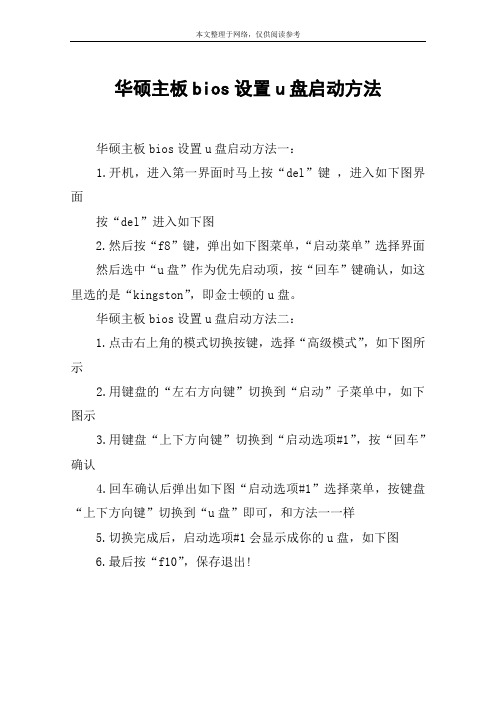
本文整理于网络,仅供阅读参考
华硕主板bios设置u盘启动方法
华硕主板bios设置u盘启动方法一:
1.开机,进入第一界面时马上按“del”键,进入如下图界面
按“del”进入如下图
2.然后按“f8”键,弹出如下图菜单,“启动菜单”选择界面
然后选中“u盘”作为优先启动项,按“回车”键确认,如这里选的是“kingston”,即金士顿的u盘。
华硕主板bios设置u盘启动方法二:
1.点击右上角的模式切换按键,选择“高级模式”,如下图所示
2.用键盘的“左右方向键”切换到“启动”子菜单中,如下图示
3.用键盘“上下方向键”切换到“启动选项#1”,按“回车”确认
4.回车确认后弹出如下图“启动选项#1”选择菜单,按键盘“上下方向键”切换到“u盘”即可,和方法一一样
5.切换完成后,启动选项#1会显示成你的u盘,如下图
6.最后按“f10”,保存退出!。
微星主板bios如何设置u盘启动

微星主板bios如何设置u盘启动
电脑主板作为电脑主机内部的主要构成部分,在整个电脑驱动系统当中处于最主要的位置。
网友们有时候会特别需要用到U盘安装系统,但这个时候部分的网友不会设置主板BIOSU盘启动,今天小编就教大家解决这个问题的方法,快来学习吧。
前提条件:先将U盘启动系统盘用小白一键重装系统软件、小鱼,装机吧,魔法猪,系统之家等等软件,软件制作好启动的系统盘,把U盘插入电脑USB 插口。
前提条件都准备好了,还是没有启动U盘,可排查以下的原因:
1、电脑未启用启动快捷键功能,需要进bios启用启动快捷键功能。
2、USB接口不支持,建议更换USB接口尝试一下。
3、U盘引导文件丢失,建议重装制作U盘启动器。
4、PE加载失败,由于加载pe系统的过程中,需要分配内存,倘若内存不足,操作无法继续。
建议大家买个更大的内存条再尝试进行操作。
设置BIOS的步骤;
(1)先要进入微星主板的BIOS系统,开机,出现画面时快速不停的按“DEL”键。
(2)进入bios界面,在右上角“language”处切换成中文,再用“TAB”键或鼠标将光标移动到“SETTINGS”处,按回车。
(3)用方向键切换到“启动”选项,按回车确定进入。
(4)选中“1st开机装置”,回车进入其子菜单。
(5)在菜单中选择u盘并回车将其设为第一启动项。
(6)再按“F10”,选择是,就可保存退出。
这样微星主板bios设置u盘启动就完成了。
想要了解详细的U盘重装系统教程的朋友可以返回首页查看哦,学会了就不用花钱重装系统啦。
设置u盘启动进入bios热键一览 ,大白菜

12-12-12设置u盘启动进入bios热键一览 ,大白菜.装机专家!
1/1
/help_277.html Copyright © 2010 大白菜 版权所有 大白菜.装机专家
首 页下载中心帮助中心
大白菜讨论区
当前位置:帮助中心
设置u盘启动进入bios热键一览
U盘装系统启动热键 (开机时使用)大白菜官网
组装机主板品牌笔记本品牌台式机主板品牌启动按键笔记本品牌启动按键台式机品牌启动按键华硕主板F8联想笔记本F12联想台式机F12技嘉主板F12宏基笔记本F12惠普台式机F12微星主板F11华硕笔记本ESC 宏基台式机F12映泰主板F9惠普笔记本F9戴尔台式机ESC 梅捷主板ESC或F12联想Thinkpad F12神舟台式机F12七彩虹主板ESC或F11戴尔笔记本F12华硕台式机F8华擎主板F11神舟笔记本F12方正台式机F12斯巴达卡主板ESC 东芝笔记本F12清华同方台式机
F12昂达主板F11三星笔记本F12海尔台式机F12双敏主板ESC IBM笔记本F12明基台式机F8翔升主板F10富士通笔记本F12 精英主板ESC或F11海尔笔记本F12 冠盟主板F11或F12方正笔记本F12 富士康主板ESC或F12清华同方笔记本
F12 顶星主板F11或F12微星笔记本F11 铭瑄主板ESC 明基笔记本F9 盈通主板F8技嘉笔记本F12 捷波主板
ESC
Gateway笔记本
F12
Intel主板F12eMachines笔记本
F12 杰微主板ESC或F8索尼笔记本ESC 致铭主板F12 磐英主板ESC 磐正主板ESC 冠铭主板
F9
注意:其它机型请尝试或参考以上品牌常用启动热键
(责任编辑: )。
详细图文设置U盘启动附BIOS英文对照表·装机必备

PXE BIS Policy/PXE BIS Default Policy PXE BIS策略:该选项控制系统在没有认证时如何处理(启动整体服务Boot Integrity Services(BIS))授权请求。系统可以接受或拒绝BIS请求。设置为"Reset"时,在下次启动计算机时BIS将重新初始化并设置为 "Deny"。
设置U盘启动
整个U盘启动里最关键的一步就是设置U盘启动了,本教程内只是以特定型号的电脑为例进行演示,鉴于各种电脑不同BIOS设置U盘启动各有差异,所以似的Bios是怎么设置的。另外本文档结尾附带一份BIOS中英文对照表,可做参考。
Wireless 无线设备:使用该选项启用或禁用无线设备。该设置可以在操作系统中通过"Quickset"或""热键更改。该设置是否可用取决于"Wireless Control"的设置。
Serial Port 串口:该选项可以通过重新分配端口地址或禁用端口来避免设备资源冲突。
Infrared Data Port 红外数据端口。使用该设置可以通过重新分配端口地址或禁用端口来避免设备资源冲突。
BIOS中英文对照表
Time/S***em Time 时间/系统时间
Date/S***em Date 日期/系统日期
Level 2 Cache 二级缓存
S***em Memory 系统内存
Video Controller 视频控制器
Panel Type 液晶屏型号
Audio Controller 音频控制器
电脑主板u盘启动怎么设置
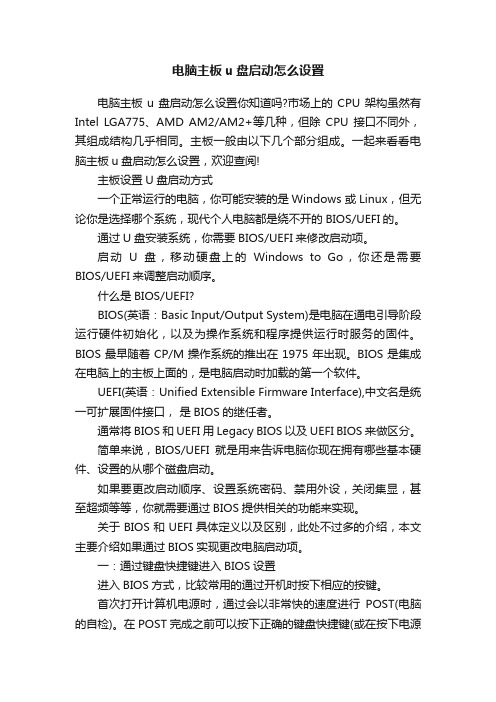
电脑主板u盘启动怎么设置电脑主板u盘启动怎么设置你知道吗?市场上的CPU架构虽然有Intel LGA775、AMD AM2/AM2+等几种,但除CPU接口不同外,其组成结构几乎相同。
主板一般由以下几个部分组成。
一起来看看电脑主板u盘启动怎么设置,欢迎查阅!主板设置U盘启动方式一个正常运行的电脑,你可能安装的是Windows 或 Linux,但无论你是选择哪个系统,现代个人电脑都是绕不开的BIOS/UEFI的。
通过U盘安装系统,你需要BIOS/UEFI来修改启动项。
启动U盘,移动硬盘上的Windows to Go,你还是需要BIOS/UEFI来调整启动顺序。
什么是BIOS/UEFI?BIOS(英语:Basic Input/Output System)是电脑在通电引导阶段运行硬件初始化,以及为操作系统和程序提供运行时服务的固件。
BIOS最早随着CP/M操作系统的推出在1975年出现。
BIOS是集成在电脑上的主板上面的,是电脑启动时加载的第一个软件。
UEFI(英语:Unified Extensible Firmware Interface),中文名是统一可扩展固件接口,是BIOS的继任者。
通常将BIOS和UEFI用 Legacy BIOS 以及UEFI BIOS来做区分。
简单来说,BIOS/UEFI就是用来告诉电脑你现在拥有哪些基本硬件、设置的从哪个磁盘启动。
如果要更改启动顺序、设置系统密码、禁用外设,关闭集显,甚至超频等等,你就需要通过BIOS提供相关的功能来实现。
关于BIOS和UEFI具体定义以及区别,此处不过多的介绍,本文主要介绍如果通过BIOS实现更改电脑启动项。
一:通过键盘快捷键进入BIOS设置进入BIOS方式,比较常用的通过开机时按下相应的按键。
首次打开计算机电源时,通过会以非常快的速度进行POST(电脑的自检)。
在 POST 完成之前可以按下正确的键盘快捷键(或在按下电源按钮时按住它),就可以进入BIOS 菜单。
